Genom att titta på olika innehåll på sociala medier ser du att det finns olika videostorlekar eller bildförhållanden, som vi kallar dem. Det är en viktig funktion för att skapa videor, speciellt om du vill följa standarderna för en social medieplattform som Instagram eller YouTube. Men när du väljer fel videostorlek, är det möjligt att ändra den? Svaret är ja, och du kan uppnå det med hjälp av en bildförhållande omvandlare. Om du inte är bekant med den här typen av verktyg har vi utarbetat några rekommendationer i det här inlägget.
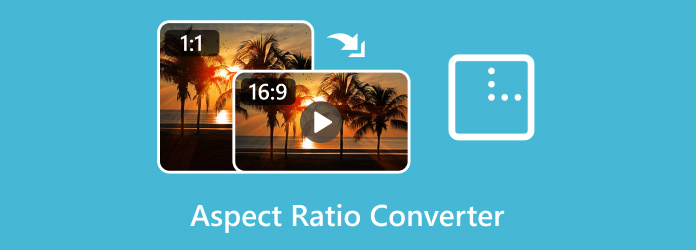
- Del 1. Vad är bildförhållandet för video
- Del 2. 6 Introduktion till populära videoformat
- Del 3. Bästa bildförhållandeomvandlare på Windows
- Del 4. Bästa bildförhållande-omvandlare på Mac
- Del 5. Online Video Aspect Ratio Changer
- Del 6. Aspect Ratio Converter för Android/iPhone
- Del 7. Vanliga frågor om Aspect Ratio Converter
Del 1. Vad är bildförhållandet för video
Innan du lär dig hur man konverterar videoformat är det bäst att lära sig om bildförhållandet. I det här fallet bestämmer ett bildförhållande storleken på en bild eller video genom att tillhandahålla ett förhållande mellan bredd och höjd mätt i pixlar. Vet att denna typ av mätning endast är för förhållandet mellan bredd och höjd och inte nödvändigtvis antalet pixlar som en videoupplösning gör.
För att ge ett exempel betyder ett bildförhållande på 16:9 16 enheter i bredd och 9 enheter i höjd. En videoupplösning kommer att motsvara 16:9 med en 1920px gånger 1080px, som antalet pixlar som visas.
Del 2. 6 Introduktion till populära videoformat
Som det föregående exemplet visar kan du undra vilka andra populära bildförhållanden som har motsvarigheter i upplösningen. Här listade vi de mest använda bildförhållandena för sociala medier, som Instagram, Facebook, Snapchat och mer.
21:9
Den har ett ultrabredt bildförhållande som är mycket bredare än det är högt. Flera upplösningar stöds, inklusive 2560x1080, 3840x1600, 3440x1440, etc. 21:9 används vanligtvis för spel, produktivitetsuppgifter och videoredigering.
16:9
16:9 är standarden för ett brett utbud av medieinnehåll. Det används ofta i tv, de flesta sociala medier som Facebook eller TikTok och filmfilmer. 16:9 kan vara i upplösningar på 8K, 4K, 720p och 1080p.
8:5
Det är inte ett standardformat och är inte acceptabelt på de flesta sociala medieplattformar. Det används dock ofta av kreatörer som vill sätta en personlig touch till sina projekt. Upplösningen kan vara 1024x640, beroende på det specifika innehållet.
5:3
5:3 används mindre ofta än andra bildförhållanden som 4:3. Den används främst i specifika anpassade inställningar och applikationer. Potentiella upplösningar som kan användas med den är 640x480, 1024x768 och 1280x960.
4:3
4:3 är det första bildförhållandet som introducerades för äldre tv-apparater. Det används mindre idag men fortfarande relevant för videor och bilder. Vanliga associerade upplösningar är 640x480, 1024x768 och 800x600.
3:2
Dagens sociala medier stöder bildförhållandet 3:2. Den är också bra för digital fotografering, speciellt om du vill ha en bra balans mellan bredd och höjd i ditt arbete. Upplösningar kan vara 3000x2000, 2400x1600, etc.
1:1
Dess storlek är lika stor både i bredd och höjd, vilket gör den till en utmärkt användning för digital grafik, profilbilder och mer. Instagram använder den här typen av bildförhållande för inlägg med upplösningar som 100x100, 300x300, 1080x1080, etc.
Om du undrar vilket bildförhållande som mest används för TikTok, Snapchat, Instagram och andra kan du välja mellan 16:9, 9:16, 1:1 och 4:3. Om ingen av dessa stämmer överens med din videos storlek kan du ändra den med en bildförhållandekonverterare.
Del 3. Bästa bildförhållandekonverterare på Windows
Video Converter Ultimate
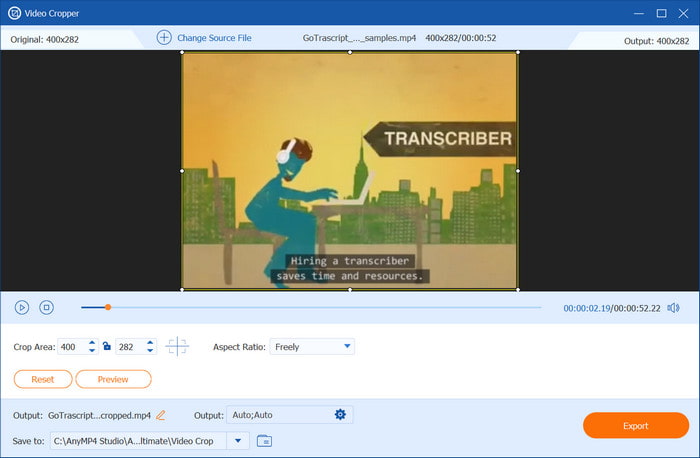
Video Converter Ultimate är det bästa verktyget du kan använda för att ändra bildförhållanden. Desktopprogramvaran konverterar effektivt videoformat till 16:9, 9:16, 1:1, etc., och en anpassad storlek som du kan justera fritt. Du kan beskära de överflödiga delarna av videon eller ange önskad bredd och höjd i avsnittet Beskärningsområde för att snabbt ändra storlek. Eftersom videor kan variera i många typer, stöder detta verktyg föråldrade och moderna format, inklusive MP4, AVI, TS, WMV och mer. Utöver det är den komplett med redigeringsfunktioner som hjälper till att konvertera, förbättra, trimma och uppskala dina videor för inlägg i sociala medier. Istället för en komplex redigerare är Video Converter Ultimate utformad för att vara användarvänlig, så att du kan få en högkvalitativ video med bara några klick.
Gratis nedladdning
För Windows
Säker nedladdning
Gratis nedladdning
för macOS
Säker nedladdning
- Ändra bildförhållandet för videor utan att tänja på kvaliteten.
- Avancerade anpassade inställningar för FPS, upplösning och storlek.
- Inbyggd mediaspelare för att förhandsgranska de redigerade videorna.
- Fler funktioner att erbjuda, inklusive effekter, filter och övergångar.
Fördelar
- Justera automatiskt bildförhållandet med en passande storlek.
- Gränssnittet är rent och lätt att använda.
- Anpassade förinställningar är tillgängliga med enhetskompatibilitet.
Nackdelar
- Ändringar kan inte ångras eller oåterkalleliga.
Adobe Premiere Pro
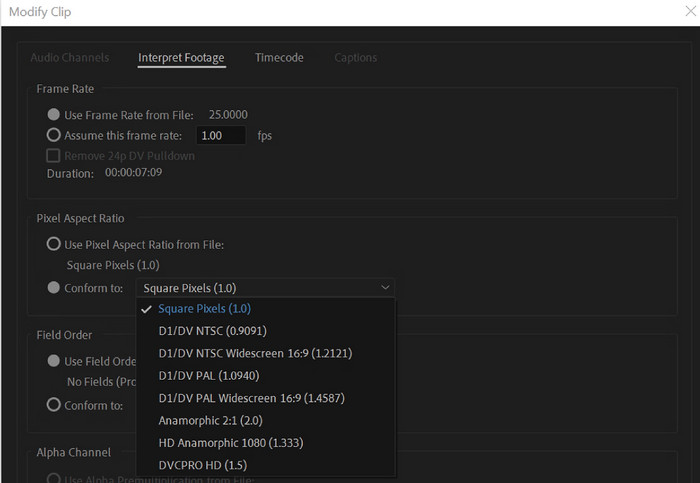
Premiere Pro är en professionell bildförhållandekonverterare för videor. Dess funktioner inkluderar att skapa, redigera och exportera högkvalitativt innehåll, vanligtvis för filmer och kampanjer. Det är det perfekta verktyget om du vill ändra bildförhållandet samtidigt som du behåller andra egenskaper, såsom visuella effekter och färggradering. Dessutom har den många gratis handledningar som hjälper dig att förstå dess komplexa funktioner.
Fördelar
- En omfattande uppsättning funktioner för videoredigering.
- Ändra befintlig sekvens för att ändra storlek på bildförhållanden och upplösningar.
- Manuella justeringar av skala och position för att ändra bildförhållanden.
Nackdelar
- Inte lämplig för nybörjare.
- Ett rörigt gränssnitt som förvirrar användare.
- Dyra abonnemang.
VLC
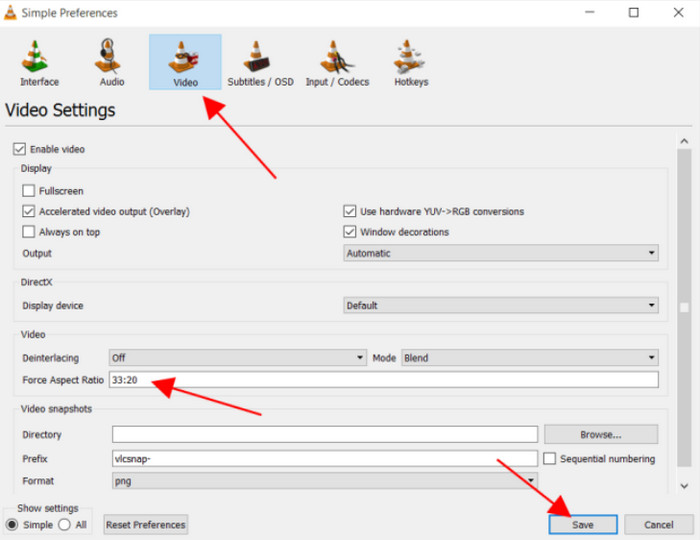
VLC är känd som en multimediaspelare för Windows, Mac och Linux. Även om den utmärker sig i smidig uppspelning, är VLC också bra som en bildförhållande-omvandlare. Den har ett inbyggt redigeringsalternativ där du kan ändra storlek, lägga till effekter och konvertera video- eller ljudfiler. Förväntat stöder den ett brett utbud av format som inkluderar MP4, MOV och video-codecs, vilket gör det verkligen bekvämt för streaming och redigering. VLC är ett bra alternativ om du inte vill lägga pengar på professionella redigeringsprogram.
Kontrollera detaljerna om hur beskära en video i VLC här.
Fördelar
- Tillgänglig på många plattformar, inklusive Android och iOS.
- Användare kan ändra sitt system med anpassade inställningar.
- Snabb nog för att exportera redigerade videor.
Nackdelar
- Otillförlitlig utskriftskvalitet.
- Inga avancerade inställningar för utgången.
- Den kan inte bearbeta större videofiler.
Del 4. Bästa bildförhållandekonverteraren på Mac
För Mac-användare kommer iMovie att vara den tillgängliga bildförhållandekonverteraren på deras Windows-datorer. Det är ett inbyggt verktyg för Apple-enheter, utrustat med en uppsättning redigeringsverktyg som varierar i konvertering, redigering, tillägg av element och mer. Naturligtvis, ändra bildförhållandet på iMovie är enklare, så att du kan anpassa storleken i 9:16 och 16:9. Dessutom är den också öppen för programvara från tredje part för ytterligare redigeringsfunktioner på din enhet.
Fördelar
- Exportera mediafiler i hög kvalitet.
- Lätt att överföra filer från andra Apple-enheter.
- Gratis och bekvämt för Mac-datorer.
- Prestandan är generellt jämn.
Nackdelar
- Bildförhållandet är bara begränsat till två alternativ.
- Kräv tillägg för att ändra storlek på videon i 4:3 och 1:1.
Del 5. Online Video Aspect Ratio Changer
Clideo
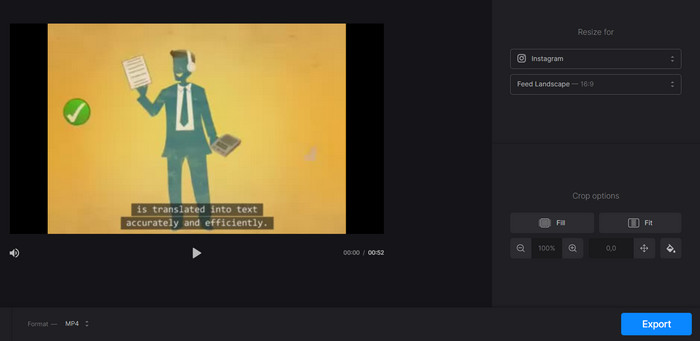
Om du vill ha ett icke-nedladdningsbart verktyg är Clideo värt att prova. Det är en enkel men effektiv videokonverterare för bildförhållande för Instagram, YouTube, Facebook och mer. Clideo är också ett populärt redigeringsverktyg och det erbjuder olika funktioner för konvertering, optimering och redigering som du kan hitta inom dess domän.
Fördelar
- Ramen är justerbar för att skära överflödiga delar.
- Förhandsvisning i realtid med det nya bildförhållandet.
- Videor kan zoomas in och ut medan du ändrar storleken.
Nackdelar
- En vattenstämpel appliceras på den redigerade videofilen.
- Kräv ett konto för att exportera projekt.
Kapwing
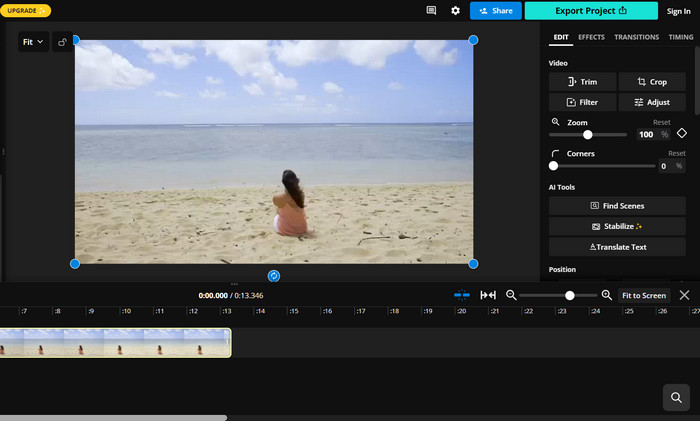
En annan omvandlare online att prova är Kapwing. Från dess breda utbud av redigeringsfunktioner är det ett enkelt alternativ att ändra bildförhållandet för dina videor. Även om den stöder nästan alla storlekar kan du beskära och justera bildförhållandet till plattformsstandarder som 16:9, 4:3 och så vidare med detta Kapwing video resizer. Kapwing är gratis att använda på webbläsare som Safari, Edge och Chrome. Vissa av dess avancerade funktioner är dock låsta bakom en betalvägg, och en vattenstämpel appliceras från gratisversionen.
Fördelar
- Professionellt redigeringsrum med AI-verktyg.
- Redigerade videor är tillgängliga på ett konto.
- Komplett med övergångar, effekter och andra element.
Nackdelar
- En vattenstämpel är oundviklig från den kostnadsfria provperioden.
- Dyr proversion.
Canva
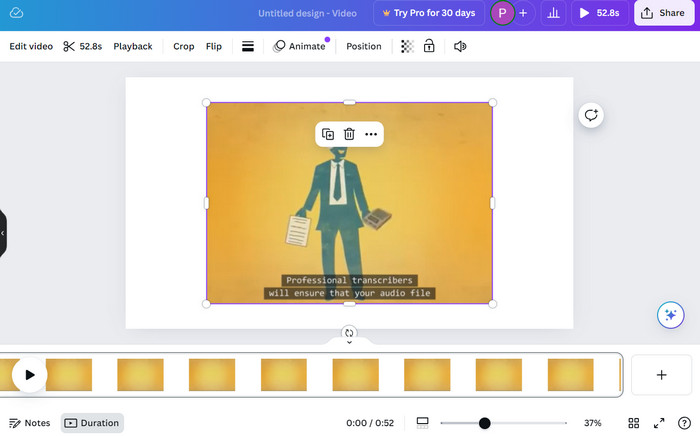
Canva är ett enastående onlineverktyg för att ändra videons bildförhållande. Det är lämpligt för sociala inlägg eftersom det ger fasta storlekar för TikTok, Instagram och andra. Du behöver bara ett e-postkonto för att komma åt dess funktioner, ladda upp videon och välja utgående bildförhållande. Alternativt kan du lägga upp videon efter att ha redigerat den på dina sociala mediekonton.
Fördelar
- 2:3, 3:4 och andra unika storlekar finns tillgängliga.
- Redigera videon med klistermärken, filter och text.
- Finns som app för Android och iOS.
Nackdelar
- Endast en liten video kan redigeras.
- Endast ett fåtal format stöds.
Del 6. Aspect Ratio Converter för Android/iPhone
CapCut
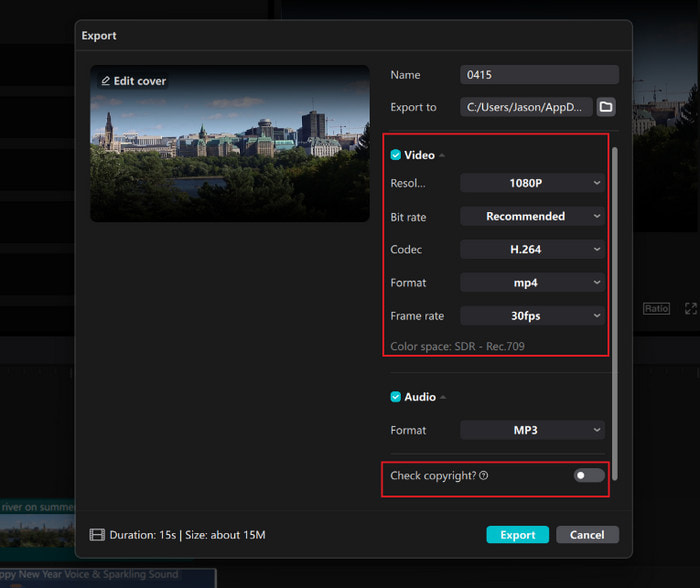
CapCut är en videoredigerare som du kan ladda ner på Android och iOS (Hämta CapCut för PC version här). Appen drivs med AI, vilket gör det lättare att redigera videor och bilder. Det används också för att ändra storlek på bildförhållandet, speciellt om du vill göra inlägg på TikTok- och Instagram-rullar. Till skillnad från andra appar är CapCut gratis och det låter dig använda alla dess verktyg utan kostnad.
Fördelar
- Stöd ett brett utbud av format, inklusive MOV, MP4, etc.
- Exakt storleksändring för liggande och vertikala videoklipp.
Nackdelar
- Ingen automatisk lagring när ett fel inträffar.
- Inte lämplig för professionell redigering.
InShot
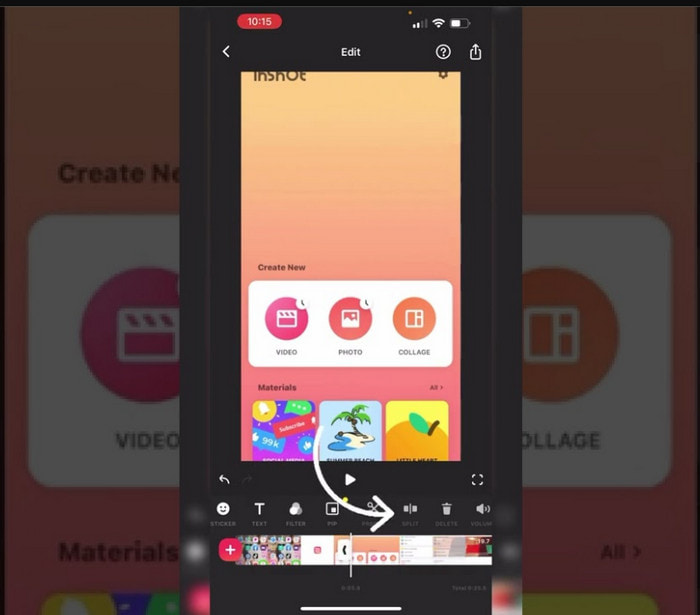
InShot är en annan gratis konverterare för videoformat för Android och iPhone. Det är en användarvänlig videoredigerare med en bildförhållande-växlare, som låter dig redigera en videos storlek till 9:16, 1:1 eller till och med en anpassad storlek. Dessutom kan du direkt dela dina videor som inlägg till Instagram-berättelser eller rullar, YouTube och TikTok.
Fördelar
- Ett brett bibliotek av mallar och effekter.
- Alla funktioner är lätta att använda.
Nackdelar
- För många annonser.
- Videor kan ha låg kvalitet när de väl har exporterats.
Del 7. Vanliga frågor om Aspect Ratio Converter
-
Hur ändrar man storlek på en video online?
Prova Canva, Clideo och Kapwing för att ändra storlek på videon online. Det här är några bildförhållandeomvandlare som kommer att ändra videostorleken till 16:9, 4:3 och 1:1.
-
Är 1920x1080 detsamma som 16:9?
Ja. 1920x1080 är den specifika upplösningen på 16:9 som bestämmer 1920 pixlar horisontellt och 1080 pixlar vertikalt.
-
Varför är bildförhållandet 16:9 så vanligt?
På grund av bioinflytandet, som hade ett bredbildsformat, har den horisontella displayen, eller 16:9, antagits av moderna datorer, tv-apparater och andra enheter, allt eftersom tekniken går framåt.
Avslutar
Du har lärt dig att det finns några alternativ konvertera bildförhållande på din dator, mobil och till och med online. Men om du letar efter en enkel och professionell redaktör, föreslår vi att du laddar ner Video Converter Ultimate på Windows och Mac. Den justerar inte bara storleken på din video perfekt, den kan också konvertera, uppskala och modifiera den med utmärkt kvalitet.
Mer från Blu-ray Master
- Bekanta dig med hur OBS klipper video [med bild]
- OpenShot beskär video i två metoder snabbt [Komplett guide]
- Beskär video i DaVinci Resolve med steg-för-steg-guide
- 12 bästa GIF Cropper-appen för att ändra animationsbildförhållande
- Handledning för att beskära en video i QuickTime Player på Mac
- 2 mycket lovvärda sätt att beskära video i premiär

